剪裁是图片处理经常要用到的一个功能,平常都是使用剪裁来缩小图片的大小,减去多余的部分,保存重要的部分能更好的体现图片的重点,正常静态图片就用微信那个剪刀形状的剪裁功能就可以,但这功能要是用到gif动图上显然是无法使用的,使用 这功能剪裁处理的GIF就成了静态的样子,那么要怎么剪裁GIF的图片呢。
下面这款软件就可以帮助到您,一起来看下吧。
1.电脑浏览器打开网页http://gif.55.la/ 点击“客户端下载”就可以下载软件了。
2.打开页面,点击右边“登录”选择登录的方式,微信扫码登录或手机获取验证码登录。
3.选择GIF剪裁,点击中间的“添加图片”就可以选择需要的图片,点击“打开”就上传成功了。
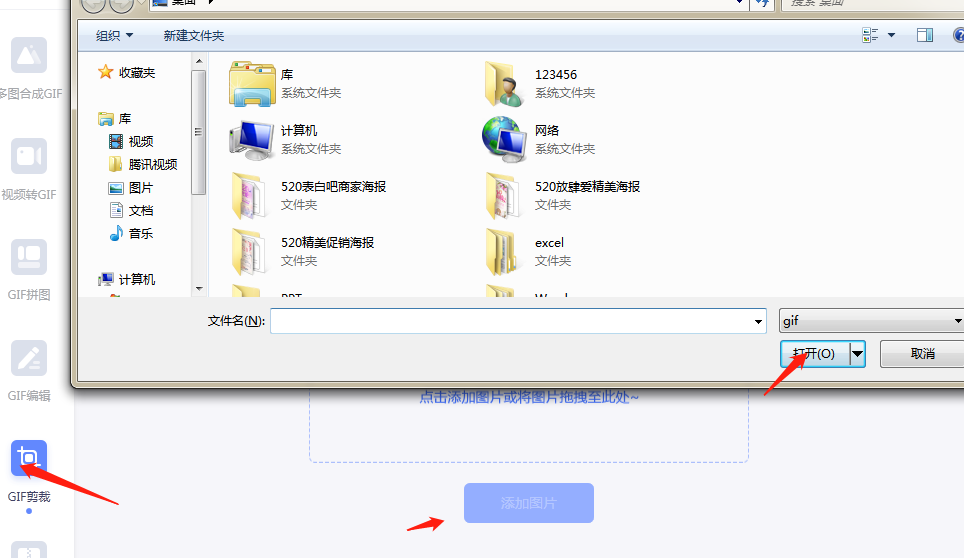
4.点击图片上的小四方形,就可以随意的左右上下拉动。
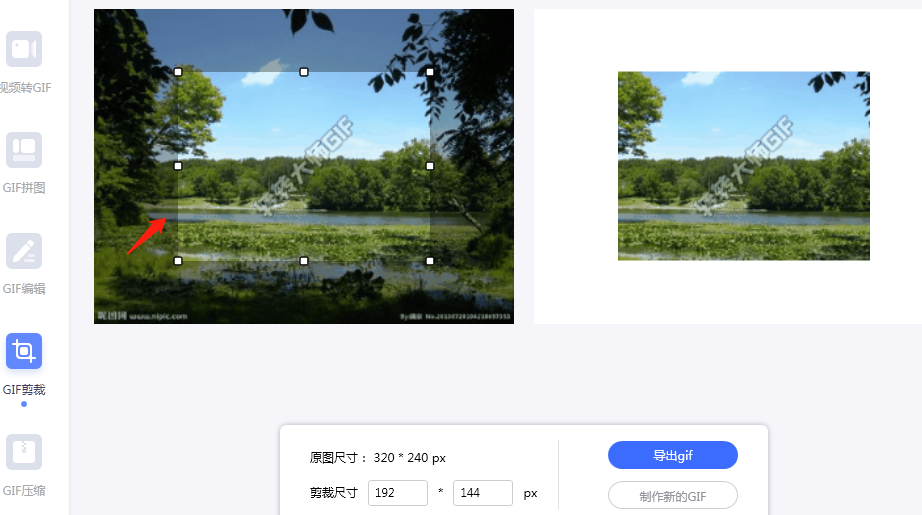
5.剪辑好尺寸后,点“导出gif”根据自己的需求,选择“导出路径”编辑“GIF名称”。
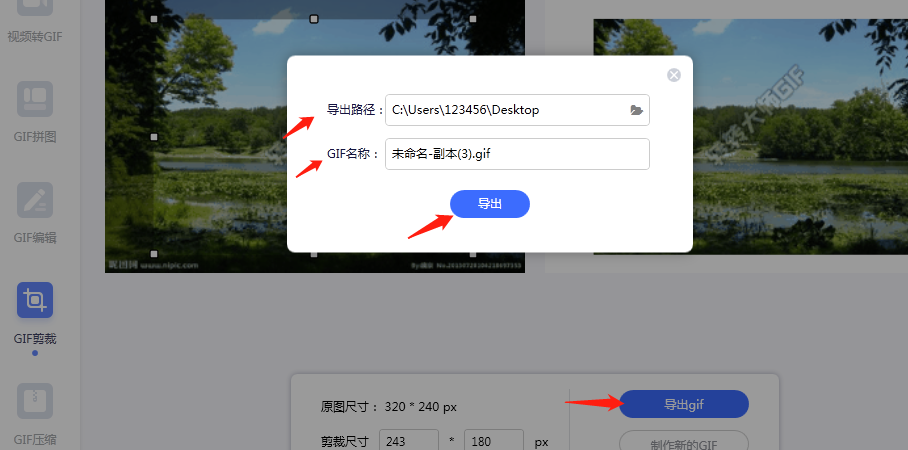
6.显示导出成功,点击“打开文件夹”就可以找到刚才剪裁的文件。
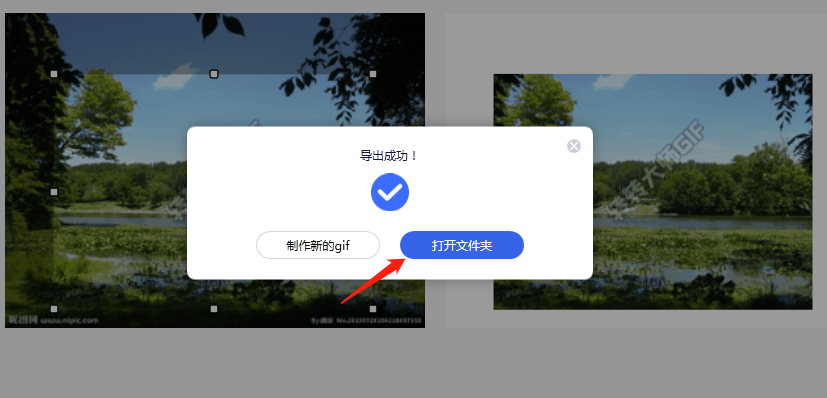

我拉网GIF制作
免费的GIF制作软件,轻松搞定表情包制作

 客户端下载
客户端下载
 GIF制作基础版
GIF制作基础版 GIF制作高级版
GIF制作高级版
 登录
登录 gif制作
gif制作

